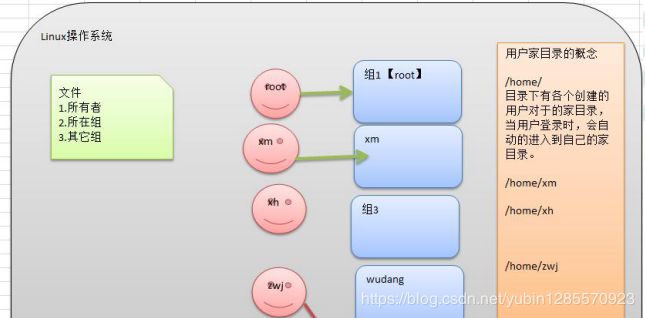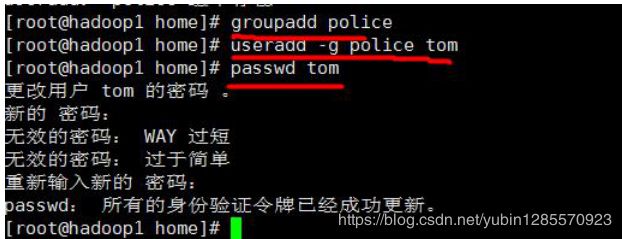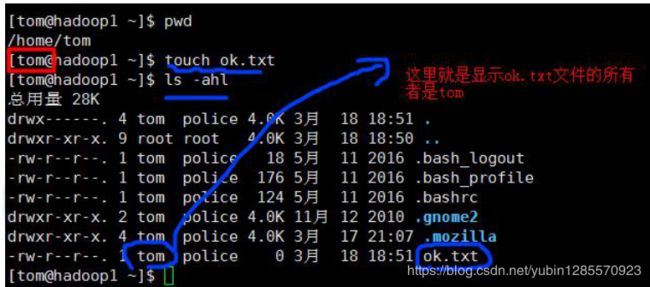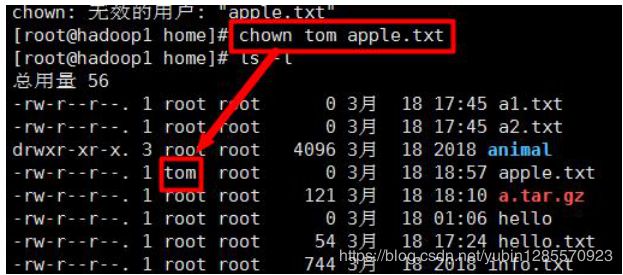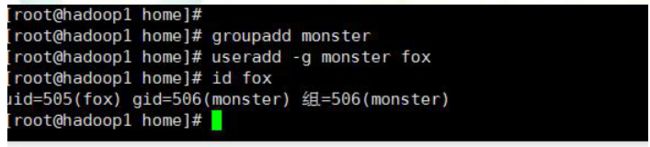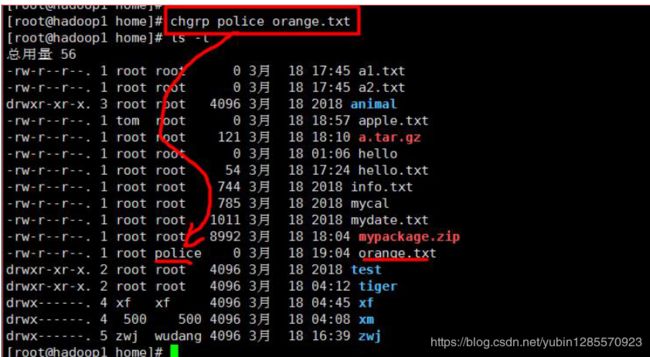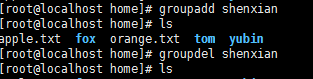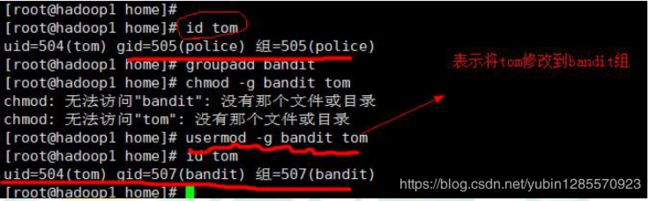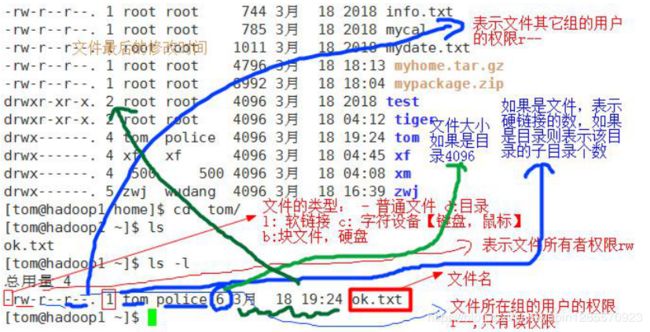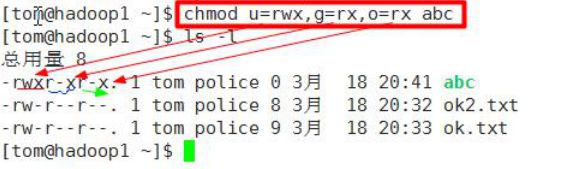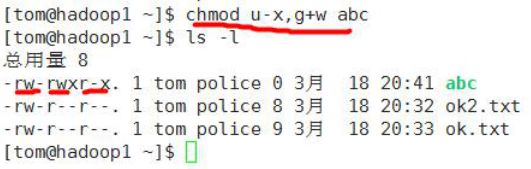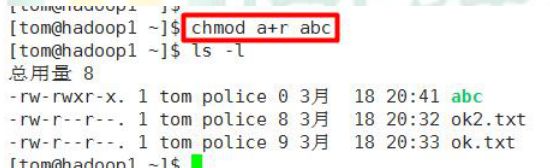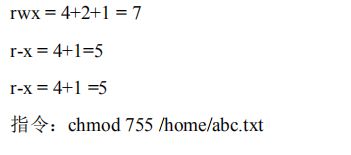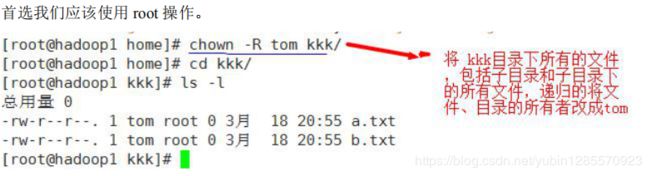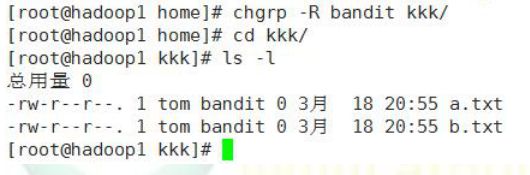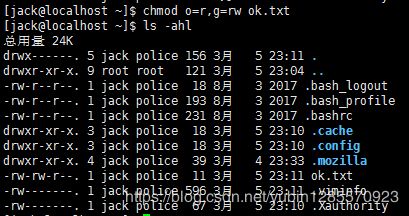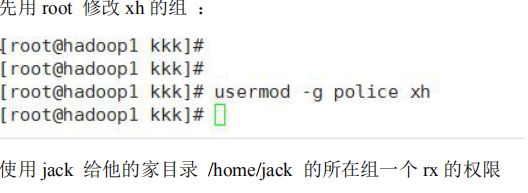Linux:组管理和权限管理
命令:
ls –ahl
id 用户 查看用户信息
1) usermod –g 组名 用户名 改变用户所在组
2) usermod –d 目录名 用户名 改变该用户登陆的初始目录。
chown 用户名 文件名
groupadd 组名
chgrp 组名 文件名
groupdel 组名
1) chmod u=rwx,g=rx,o=x 文件目录名
2) chmod o+w 文件目录名
3) chmod a-x 文件目录名
1)chown newowner file 改变文件的所有者
2)chown newowner:newgroup file 改变用户的所有者和所有组
3) -R 如果是目录 则使其下所有子文件或目录递归生效
chown -R tom kkk/
1)chgrp newgroup file 改变文件的所有组
2)-R 如果是目录 则使其下所有子文件或目录递归生效
chgrp -R bandit kkk/
一、用户:在linux中的每个用户必须属于一个组,不能独立于组外。
文件:在linux中每个文件有所有者、所在组、其它组的概念。
1) 所有者
2) 所在组
3) 其它组
4) 改变用户所在的组
一、文件/目录 所有者
一般为文件的创建者,谁创建了该文件,就自然的成为该文件的所有者。
查看文件的所有者
1) 指令:
2) 应用实例:创建一个组police,在创建一个用户tom,将tom放在police组中,tom创建一个ok.txt文件
*****************************************************************************************************************************************
修改文件所有者
• 指令:chown 用户名 文件名
• 应用案例
要求:使用root 创建一个文件apple.txt ,然后将其所有者修改成 tom
*****************************************************************************************************************************************
组的创建
基本指令
groupadd 组名
应用实例:
创建一个组, monster ,创建一个用户 fox ,并放入到 monster组中
*****************************************************************************************************************************************
二、文件/目录 所在组
当某个用户创建了一个文件后,这个文件的所在组就是该用户所在的组。
查看文件/目录所在组
• 基本指令
ls –ahl
• 应用实例
*****************************************************************************************************************************************
修改文件所在的组
• 基本指令
chgrp 组名 文件名
• 应用实例
使用root用户创建文件 orange.txt ,看看当前这个文件属于哪个组,然后将这个文件所在组,修改到 police组。
*****************************************************************************************************************************************
删除组,如果有用户需要先删除用户
groupdel 组名
*****************************************************************************************************************************************
其它组
除文件的所有者和所在组的用户外,系统的其它用户都是文件的其它组
****************************************************************************************************************************************
改变用户所在组
在添加用户时,可以指定将该用户添加到哪个组中,同样的用root的管理权限可以改变某个用户所在的组。
1) usermod –g 组名 用户名 改变用户所在组
2) usermod –d 目录名 用户名 改变该用户登陆的初始目录。
应用实例
创建一个土匪组(bandit),将tom从原来的police组改变为bandit组
******************************************************************************************************************************
三、 权限的基本介绍
ls -l 中显示的内容如下:
-rwxrw-r-- 1 root root 1213 Feb 2 09:39 abc
0-9位说明
1) 第0位确定文件类型(d, - , l , c , b)
2 ) 第1-3位确定所有者(该文件的所有者)拥有该文件的权限。---User
3) 第4-6位确定所属组(同用户组的)拥有该文件的权限,---Group
4) 第7-9位确定其他用户拥有该文件的权限 ---Other
/**********************************************************************************/
rwx权限详解
rwx作用到文件
1) [ r ]代表可读(read): 可以读取,查看
2) [ w ]代表可写(write): 可以修改,但是不代表可以删除该文件,删除一个文件的前提条件是对该文件所在的目录有写权限,才能删除该文件.
3) [ x ]代表可执行(execute):可以被执行
rwx作用到目录
1) [ r ]代表可读(read): 可以读取,ls查看目录内容
2) [ w ]代表可写(write): 可以修改,目录内创建+删除+重命名目录
3) [ x ]代表可执行(execute):可以进入该目录
文件及目录权限实际案例
ls -l 中显示的内容如下:
-rwxrw-r-- 1 root root 1213 Feb 2 09:39 abc
10个字符确定不同用户能对文件干什么
第一个字符代表文件类型: 文件 (-),目录(d),链接(l) c (字符设备),b(快文件)
其余字符每3个一组(rwx) 读(r) 写(w) 执行(x)
第一组rwx : 文件拥有者的权限是读、写和执行
第二组rw- : 与文件拥有者同一组的用户的权限是读、写但不能执行
第三组r-- : 不与文件拥有者同组的其他用户的权限是读不能写和执行
可用数字表示为: r=4,w=2,x=1 因此rwx=4+2+1=7
1 文件:硬连接数或 目录:子目录数
root 用户
root 组
1213 文件大小(字节),如果是文件夹,显示 4096字节
Feb 2 09:39 最后修改日期
abc 文件名
*************************************************************************************************
修改权限-chmod
基本说明:
通过chmod指令,可以修改文件或者目录的权限。
第一种方式:+ 、-、= 变更权限
u:所有者 g:所有组 o:其他人 a:所有人(u、g、o的总和)
1) chmod u=rwx,g=rx,o=x 文件目录名
2) chmod o+w 文件目录名
3) chmod a-x 文件目录名
• 案例演示
1) 给abc文件 的所有者读写执行的权限,给所在组读执行权限,给其它组读执行权限。
第二种方式:通过数字变更权限
r=4 w=2 x=1 rwx=4+2+1=7
chmod u=rwx,g=rx,o=x 文件目录名
相当于 chmod 751 文件目录名
• 案例演示
要求:将 /home/abc.txt 文件的权限修改成 rwxr-xr-x, 使用给数字的方式实现:
chmod 755 /home/abc.txt
***********************************************************************************************************
修改文件所有者-chown
基本介绍
chown newowner file 改变文件的所有者
chown newowner:newgroup file 改变用户的所有者和所有组
-R 如果是目录 则使其下所有子文件或目录递归生效
案例演示:
1) 请将 /home/abc .txt 文件的所有者修改成 tom
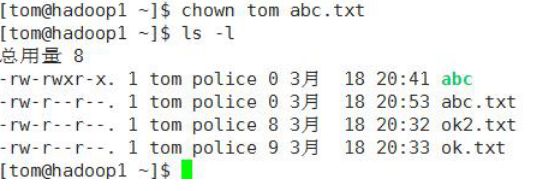
2) 请将 /home/kkk 目录下所有的文件和目录的所有者都修改成tom
***********************************************************************************
修改文件所在组-chgrp
基本介绍
chgrp newgroup file 改变文件的所有组
-R 如果是目录 则使其下所有子文件或目录递归生效
案例演示:
1) 请将 /home/abc .txt 文件的所在组修改成 bandit(土匪)
chgrp bandit /home/abc.txt
2) 请将 /home/kkk 目录下所有的文件和目录的所在组都修改成 bandit(土匪)
chgrp -R bandit /home/kkk
实践片:
最佳实践-警察和土匪游戏
police , bandit
jack, jerry: 警察
xh, xq: 土匪
(1) 创建组
(2) 创建用户
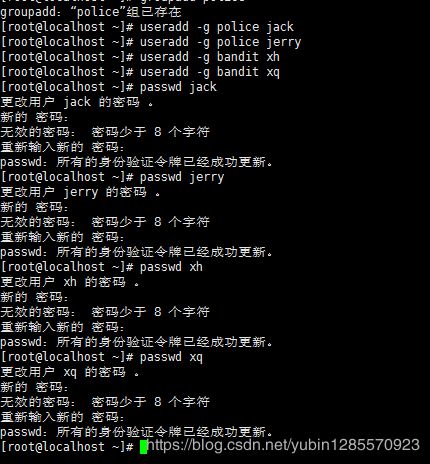
(3) jack 创建一个文件,自己可以读写,本组人可以读,其它组没人任何权限
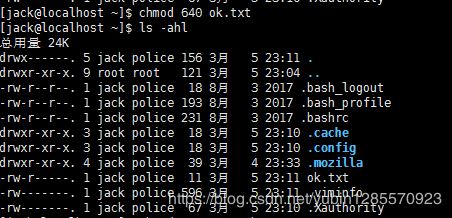
(4) jack 修改该文件,让其它组人可以读, 本组人可以读写
练习:
练习文件权限管理[课堂练习]
建立两个组(神仙,妖怪)
建立四个用户(唐僧,悟空,八戒,沙僧)
设置密码
把悟空,八戒放入妖怪 唐僧 沙僧 在神仙
用悟空建立一个文件 (monkey.java 该文件要输出 i am monkey)
给八戒一个可以r w 的权限
八戒修改monkey.java 加入一句话( i am pig)
唐僧 沙僧 对该文件没有权限
把 沙僧 放入妖怪组
让沙僧 修改 该文件 monkey, 加入一句话 ("我是沙僧,我是妖怪!");
练习
1用root登录,建立用户mycentos,自己设定密码
2.用mycentos登录,在主目录下建立目录test/t11/t1
3.在t1中建立一个文本文件aa,用vi编辑其内容为ls –al
4.改变aa的权限为可执行文件[可以将当前日期追加到一个文件],运行该文件./aa
5.删除新建立的目录test/t11/t1
6.删除用户mycentos及其主目录中的内容
7.将linux设置成进入到图形界面的
8. 重新启动linux或关机
**************************************************************
总结:概念
用户所在组
文件所在组
文件所有者
创建组:groupadd 组名
删除组:groupdel 组名
修改文件所在组:chgrp 组名 文件名
修改目录所在组:chgrp -R 组名 目录
修改文件所有者:chown 用户名 文件名
修改目录所有者:chown -R 用户名 目录
创建用户指定组名:useradd -g 组名 用户名
修改用户所在组:usemod -g 组名 用户名
修改用户登录默认目录:usemod -d 目录 用户名
修改权限:
chmod u=rwx,g=rwx,o=rwx 文件目录名
chmod u+r,g-w 文件目录名
chmod 744 文件目录名